Navigazione: Funzionalità > Analisi > Elaborazione |
|
In Elaborazione si analizza il campione nelle sezioni competenti e si registrano i risultati prodotti.
Ogni analista ha a disposizione l'elenco delle analisi che deve effettuare in base alle sezioni alle quali è abilitato (vedi abilitazione utenti a sezioni e reparti).
Dal menù Analisi si seleziona la voce Elaborazione.
Dall'elenco selezionare il reparto o la sezione interessata all'analisi e premere il pulsante 'Ok'.
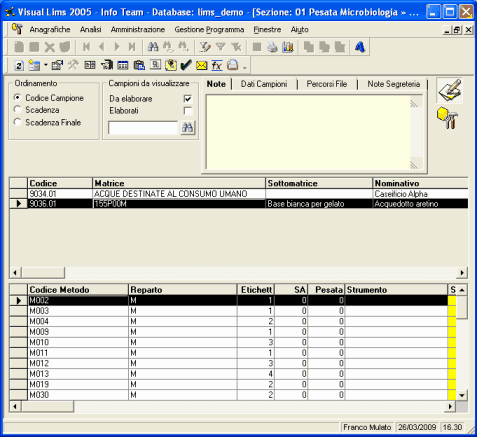
Nella finestra principale si dispone un elenco dei campioni analizzabili e nella tabella sottostante è possibile inserire i risultati dell'analisi.
In base alle informazione inserite nei Metodi, il programma distribuisce automaticamente il lavoro nelle varie sezioni.
Un analista che attiva questa funzione otterrà automaticamente la lista prestabilita delle analisi da effettuare da parte della sezione per cui è abilitato, nel formato di visualizzazione specificato per tale sezione. Questo se in Configurazione Utenti è stata assegnata una sola sezione all'utente.
Nel caso invece che un analista abbia attive due o più sezioni il programma visualizzerà una finestra per consentire la scelta della sezione desiderata. Effettuata la scelta si tornerà al caso suddetto.
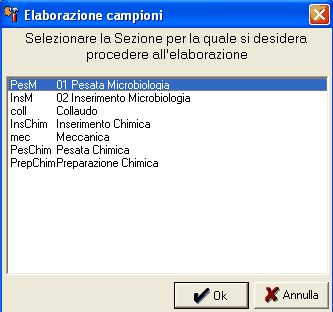
Tipi di visualizzazione
Esistono diversi tipi di visualizzazione del campione in fase di elaborazione:
§ |
Campioni - Visualizza l'elenco dei soli campioni. |
§ |
Campioni con SA - Visualizza l'elenco dei campioni con il Sample Amount (concentrazione del campione nel volume finale). |
§ |
Metodi - Visualizza l'elenco dei campioni con i relativi metodi da eseguire. |
§ |
Parametri - Visualizza l'elenco dei campioni con dettaglio dei parametri con i metodi di prova associati. |
§ |
Parametri con SA. Identico al precedente con visualizzazione del Sample Amount. |
§ |
Parametri no Metodi - Identico a Parametri ma non è disponibile alcuna selezione per metodo ed i parametri visualizzati per un campione sono tutti quelli assegnati nel Programma di Prova e non, come il caso precedente, quelli di un metodo. Con questa opzione è disponibile una casella combinata che riporta tutti i parametri da determinare e selezionandone uno si ottiene l'elenco dei soli campioni per i quale è da determinare tale parametro. |
In base al tipo di visualizzazione previsto per la sezione, l'utente otterrà varie informazioni sul campione, e potrà svolgere diverse funzioni.
I pulsanti extra sono i seguenti:
• |
|
• |
|
• |
|
• |
|
• |
|
• |
|
• |
|
• |
|
Accettabilità dei risultati
Il programma è in grado di controllare l’accettabilità dei risultati dei parametri in base ai limiti impostati. L'esito del calcolo attiva o meno il flag “Alert” per i parametri (Alert attivo = parametro non accettabile).
Tale opzione si trova nella finestra di Configurazione Programma (Menù Gestione Programma -> Configurazione Programma) nella sezione “Avanzate” oppure nell'anagrafica del metodo (Menù Anagrafiche -> Gestione Metodi -> Metodi di Prova) nella sezione "Dati Aggiuntivi".
In questa sezione sono elencate le modalità di controllo attualmente gestite dal programma: Tipo controllo limiti di legge
Vedi anche: